Ни для кого не секрет, что стандартные средства Windows далеки от совершенства, и при их использовании возникает множество вопросов касательно функционала и как им пользоваться. Сегодня речь пойдет о том, как перевернуть видео в Windows Media Player Classic. Казалось бы – зачем это может потребоваться, ведь большинство устройств прекрасно записывает ролики в правильной ориентации. Тем не менее, иногда могут вылезать неприятные перекосы, которые как раз и требуют подобной операции.
Программа Windows Media Player и её функционал
Это программное обеспечение устанавливается как один из компонентов операционной системы Microsoft и имеет немалый функционал. Например, перевернуть видео в Windows Media Player стандартными методами этого приложения невозможно. Да, разработчики вот так «позаботились» о пользователях. Скорее всего, они рассчитывали на то, что их проигрывателем будут пользоваться для просмотра коротких роликов – тут можно и потерпеть. Но ведь многие любят фильмы и даже получасовые видеозаписи смотреть со свернутой набок головой некомфортно.
Поэтому некоторые находчивые юзеры придумали оригинальное решение, как перевернуть видео в Windows Media Player Classic – поставить монитор компьютера набок. Звучит смешно, но такой способ лежит в основе первого решения проблемы.
Первый способ
Итак, вы включили видео и обнаружили, что оно проигрывается на боку или вверх тормашками. Чтобы привести к виду, доступному для просмотра, можно поступить самым простым и банальным образом – перевернуть экран.
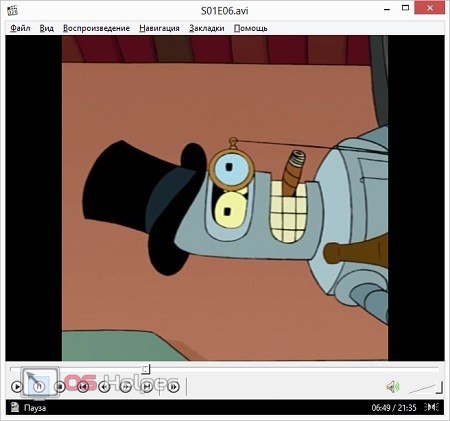
Нет, не пугайтесь – трогать монитор не нужно. Для этого в самой системе Windows предусмотрено несколько способов. Мы же разберем самый простой – это горячие клавиши. Многие именно так решают проблему, как перевернуть видео в Windows Media Player Classic. Вот список стандартных сочетаний с теми ролями, которые они выполняют:
- Alt+Ctrl+стрелочка вверх – переворот экрана вверх ногами;
- Alt+Ctrl+стрелочка влево – переворот экрана по часовой стрелке;
- Alt+Ctrl+стрелочка вправо – переворот экрана против часовой стрелки.
К сожалению, недостаток такого метода состоит в том, что вам придется каждый раз осуществлять такие операции. Но зато работает это просто и безотказно.
Способ второй
Этот метод потребует небольшой работы с видео, и подойдет тем, кому такая операция нужна для частого использования. Итак, нам потребуется стандартная программа Windows Movie Maker. Если ее у вас нет, то рекомендуется скачать. Софт распространяется свободно.
Немного о самой программе. Она предустановлена на всех версиях Windows, начиная с XP, и используется для обработки видео и наложения на него различных спецэффектов. Немного потренировавшись, можно научиться делать классные видеоролики. Но от слов к делу.
Во-первых, запустим программу. Она находится в Пуск->Все программы->Стандартные-> Windows Movie Maker. Затем загружаем необходимый нам видеоролик в программу. После появления ее в ленте, идем во вкладку «Главная», где находятся два треугольника: «Повернуть влево на 90 градусов» и «Повернуть вправо на 90 градусов». Нажимаем на необходимый пункт меню, ждем и сохраняем. Готово! Теперь вы можете спокойно просматривать ролик.
Способ третий, самый оптимальный
И, наконец, самый действенный метод – установить на свой ПК другую программу. В качестве альтернативы предлагается проигрыватель Windows Media Player Classic. Он распространяется свободно и доступен для скачивания на официальном сайте.
Итак, после установки плеера откроем видеозапись. Сделать это нужно следующим образом: кликнуть на ярлыке записи правой кнопкой мыши, затем выбрать пункт «Открыть с помощью» и «MPC-HC».
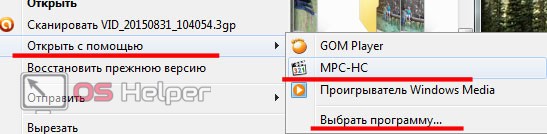
После того как открылось окно проигрывателя Windows Media Player Classic, можно повернуть видео. Для этого активируйте дополнительную клавиатуру нажатием кнопки NumLock, а затем при помощи сочетания клавиш Alt+3 (по часовой стрелке) и Alt+1 (против часовой стрелки) можно будет развернуть видео подходящим образом.
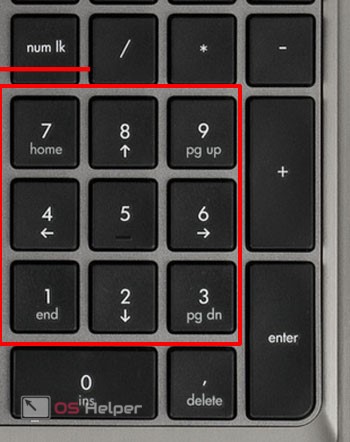
Вот полный список сочетаний клавиш и их назначения.
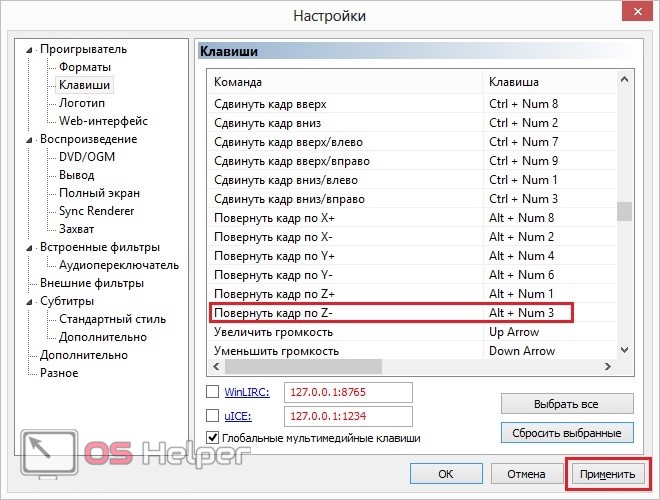
К сожалению, в таком положении оно не сохранится, но зато мы получаем медиапроигрыватель с готовой функцией быстрого переворота видео без лишних заморочек.
Пара советов
Теперь вы знаете, что в Windows Media Player Classic перевернуть видео гораздо проще, чем в стандартной программе. Отсюда дельный совет – всегда используйте то программное обеспечение, которое в полной мере способно обеспечить вас должным функционалом, и совершенно не стоит обращать внимание на имидж того или иного продукта. Он может быть модным, но не подходить под ваши запросы, а значит – он неэффективен.









Alt+Ctrl+стрелочка вверх – переворот экрана вверх ногами;
Alt+Ctrl+стрелочка влево – переворот экрана по часовой стрелке;
Alt+Ctrl+стрелочка вправо – переворот экрана против часовой стрелки.
Всё это не работает.